AE如何汉化插件(trapcode插件)?
1、第一步:我们先下载好我们的英文版的Trapcode 14插件和汉化版文件

2、第二步:我们先安装好我们的英文版的Trapcode 14插件,打开下载好的文夹,在里面找到后缀为.exe的文件,双击启动安装程序
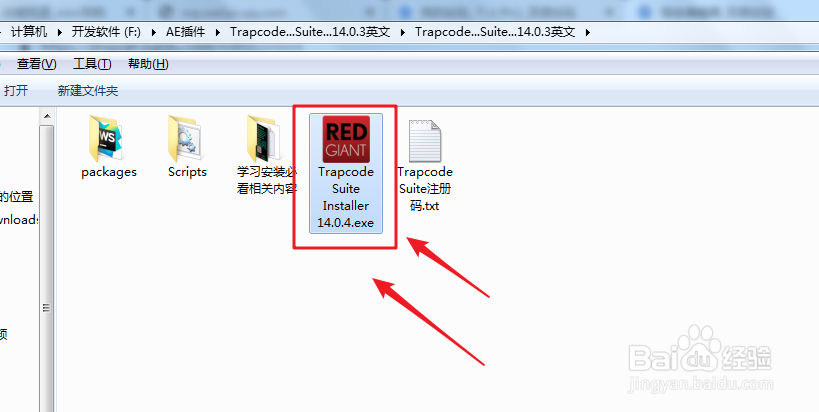
3、第三步:启动之后,弹出弹窗,我们点击“agree”同意进行安装,然后点击“continue”继续下一步

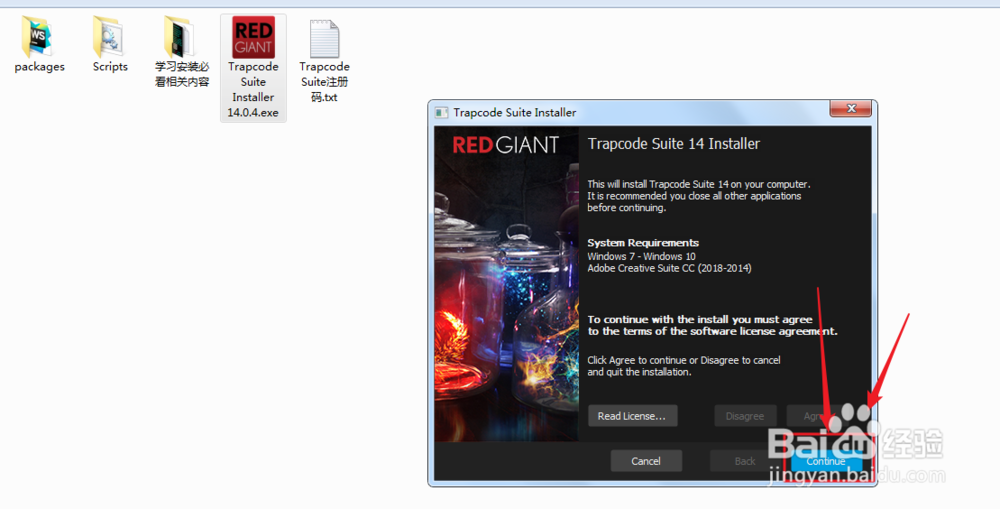
4、第四步:这里默认是所有插件都是选中的,然后点击“install”进行安装,然后耐心等待一二分钟
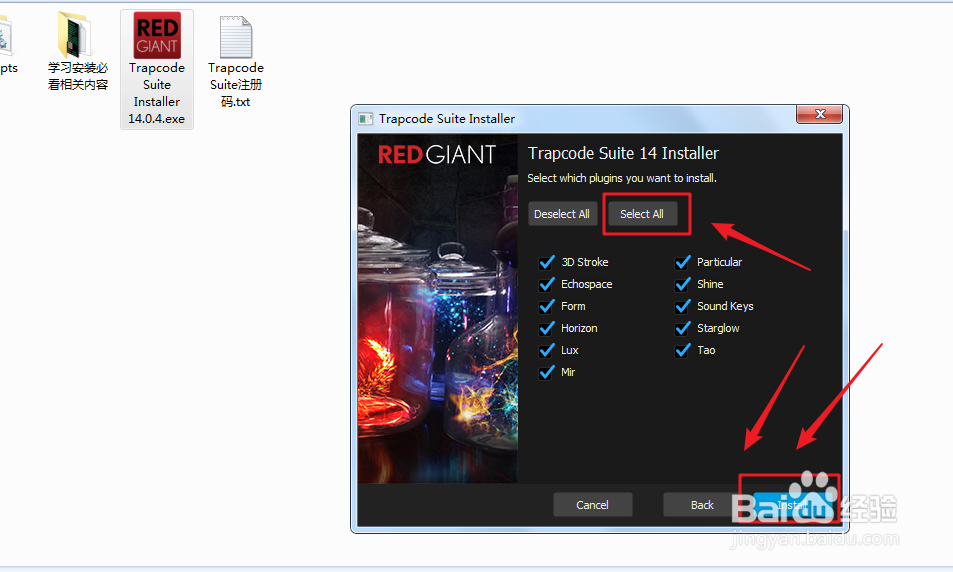
5、第五步:安装完成之后,会弹出一个输入序列号许可证的一个弹窗,我们点击“enter licensing.......”选项
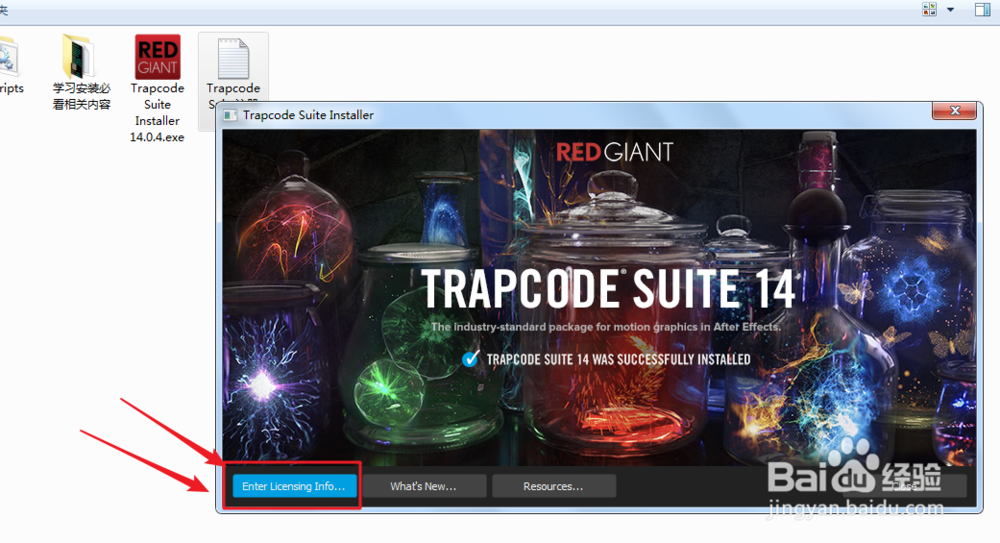
6、第六步:安装完成之后,我们直接进行插件的注册,我们打开文件夹里面的“注册码.txt”文件,复制一个号注册所有插件的那个序列号:TCBK2245868172939255


7、第七步:然后点击“submit”进行序列号的注册,然后点击“确定”,我们的插件算是安装成功了,然后关闭所有的程序
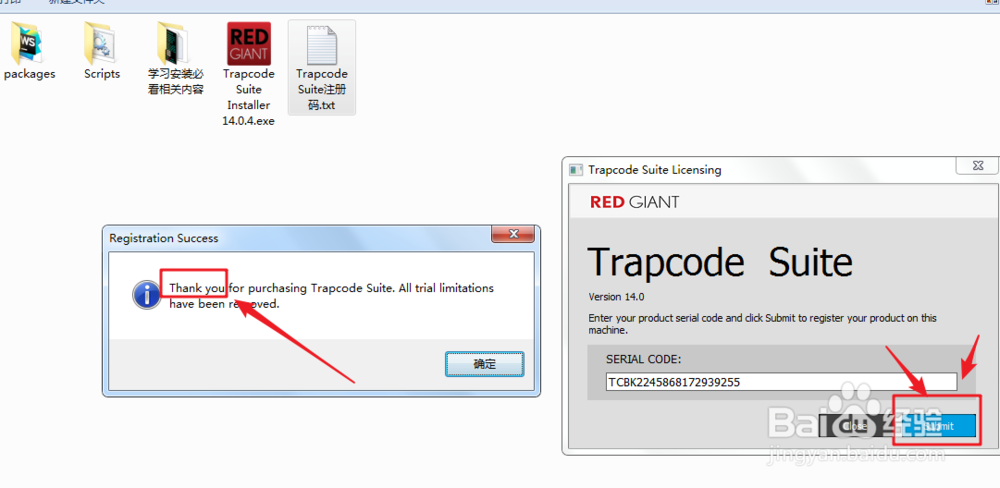
8、第八步:接下来我们就要进行汉化了,我们打开安装包里面的汉化文件,将“plug-ins”文件的汉化插件进行复制到我们AE的根目录下面的“plug-ins”文件的“trapcode”文件进行替换,总共11个插件
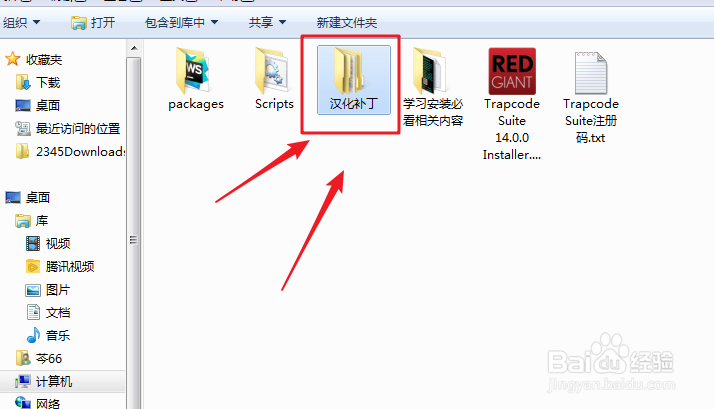
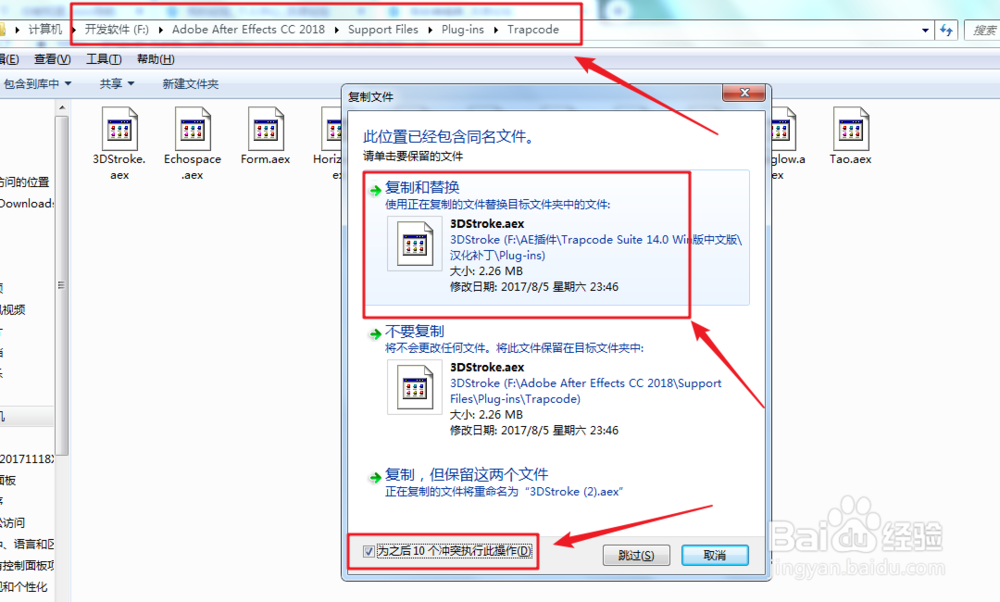
9、第九步:注意:有的人,有3个插件是在“C:\Program Files\Adobe\Common\Plug-ins\7.0\MediaCore\Trapcode”目录下,我们找到这个目录,将另外三个进行复制替换掉,这几个插件就已经全部汉化完成了
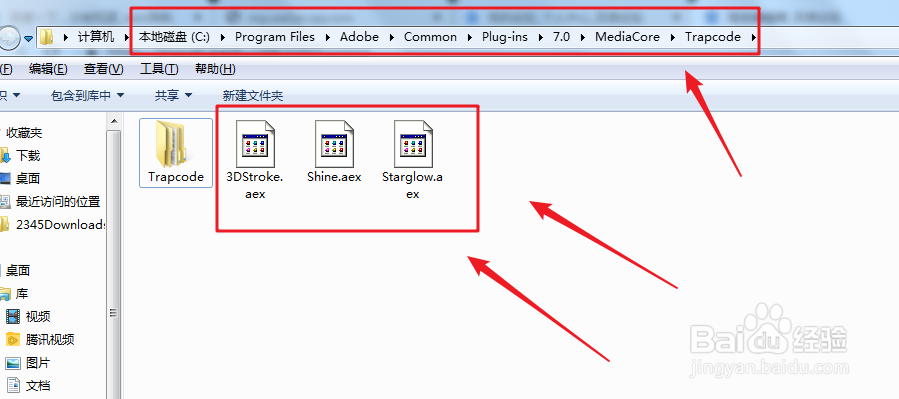

10、我们再次打开AE,查看我们的汉化效果,发现插件已经完美的汉化完成了。

11、以上就是我的方法,希望对你有所帮助。有误之处还请多多见谅啦。

声明:本网站引用、摘录或转载内容仅供网站访问者交流或参考,不代表本站立场,如存在版权或非法内容,请联系站长删除,联系邮箱:site.kefu@qq.com。